Hogyan lehet helyreállítani a Photoshop fájlokat mobiltelefonon és számítógépen
Ma a Photoshop egy széles körben használt fotószerkesztő a fotósok, a közösségi médiát használók és egyebek körében. Órákig tartó kép létrehozása vagy szerkesztése professzionális képszerkesztő szoftverben előfordulhat, hogy a szoftver összeomlása vagy a fényképfájl sérülése miatt elveszhet. Ez az útmutató azonosítja a gyakorlati módszereket, és bemutatja, hogyan kell Photoshop fájlok helyreállítása iPhone-on, PC-n vagy Mac-en. Hogy ne veszítse el kemény munkája eredményét.
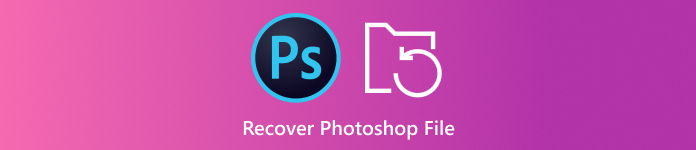
Ebben a cikkben:
1. rész: Photoshop-fájlok helyreállítása iPhone-on
Ha véletlenül töröl PSD-fájlokat iPhone-járól, szüksége lesz egy hatékony fénykép-helyreállító eszközre. Ettől kezdve az imyPass iPhone Data Recovery alkalmazást javasoljuk. Lehetővé teszi a Photoshop-fájlok helyreállítását az iPhone memóriájából biztonsági mentés nélkül.
A legjobb Photoshop helyreállítási eszköz főbb jellemzői az iPhone számára
1. Állítsa helyre a PSD-fájlokat iPhone-on biztonsági mentés nélkül.
2. PSD-fájlok kibontása az iCloudból vagy az iTunesból anélkül az iPhone visszaállítása.
3. Tekintse meg a Photoshop-fájlok előnézetét a szelektív helyreállításhoz.
4. Kép- és fájlformátumok széles skálájának támogatása.
5. Kompatibilis az iOS legújabb verzióival.
Hogyan lehet visszaállítani a Photoshop fájlokat iPhone-on biztonsági mentés nélkül
Csatlakozás iPhone-hoz
Indítsa el a legjobb iPhone adat-helyreállító szoftvert, miután telepítette a számítógépére. Windows 11/10/8/7 és Mac OS X rendszeren érhető el. Válasszon Helyreállítás iOS-eszközről, és csatlakoztassa iPhone-ját a számítógéphez egy Lightning-kábellel. Kattintson a Beolvasás indítása gombra a továbblépéshez.
Tipp: Ha törölt PSD-fájlokat szeretne visszaállítani az iTunes vagy az iCloud biztonsági mentésből, válassza a lehetőséget Helyreállítás az iTunes biztonsági mentési fájlból vagy Helyreállítás az iCloud biztonsági mentési fájlból helyette.
PSD-fájlok előnézete
Válassza ki, hová mentse az elveszett PSD-fájlokat iPhone-ján, például Kamera tekercs és App Photos. Akkor válassz Csak a töröltek megjelenítése a felső legördülő menüből. Ezután keresse meg és tekintse meg a törölt fotófájlokat.
Photoshop fájlok helyreállítása
Végül válassza ki a letölteni kívánt Photoshop-fájlokat, és kattintson a gombra Visszaszerez gomb. Ezután válasszon ki egy kimeneti mappát, és nyomja meg a gombot Visszaszerez újra.
2. rész: Photoshop-fájlok helyreállítása PC-n/Mac-en
A nem mentett Photoshop-fájlok helyreállítása a legutóbbi fájlokból
A legutóbbi fájlok az Adobe Photoshop egyik funkciója. Ha a fotószerkesztő összeomlik, vagy véletlenül bezárja a kép mentése nélkül, akkor ebből a funkcióból lekérheti. Kövesse az alábbi lépéseket a nem mentett Photoshop-fájl helyreállításához.
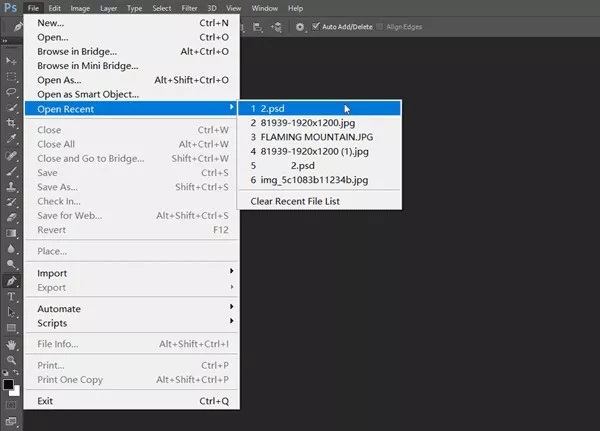
Menj a Fájl menüt a képszerkesztőben.
Választ Nyissa meg a Legutóbbi lehetőséget hogy megtalálja az összes legutóbbi fájlt, amelyen dolgozott.
Válassza ki a törölt Photoshop-fájlt a megnyitásához, majd mentse újra.
Hogyan töltsünk le Photoshop-fájlokat az automatikus mentéssel
Az automatikus mentés a Photoshop másik funkciója. Ahogy a neve is mutatja, ez a funkció percenként menti a szerkesztett képet, ha engedélyezve van. Ez egy ablakot ad a Photoshop-fájlok helyreállításához.
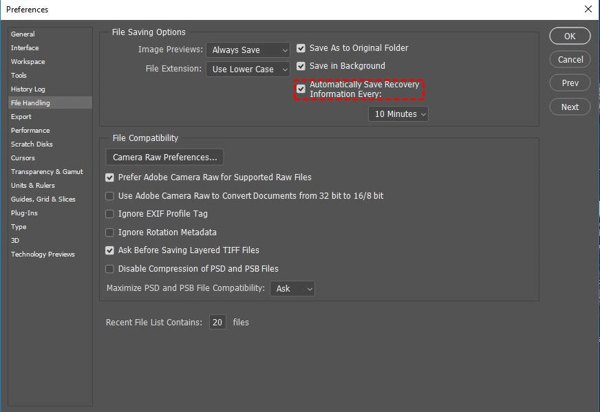
Menj a Szerkesztés A Photoshop menüjében válassza a lehetőséget Preferencia, és irány a Fájlkezelés lapon. Ha a Helyreállítási információk automatikus mentése minden opció be van jelölve, kattintson rendben és lépj tovább.
Navigáljon ide C:/Felhasználók/felhasználóneved/AppData/Roaming/Adobe Photoshop/Automatikus helyreállítás PC-n.
Mac rendszeren nyissa meg a Findert, kattintson a ikonra Megy menüt és válassz Menjen a Mappához. Menj ide ~/Könyvtár/Alkalmazástámogatás/Adobe/Adobe Photoshop 2017 (vagy más verziók)/Automatikus helyreállítás a nem mentett PSD-fájl megtekintéséhez.
Hogyan lehet visszaállítani a Photoshop-fájlokat a fájlelőzmények használatával a számítógépen
Ezenkívül a Windows 11/10/8/7 Fájlelőzmények funkciója biztonsági másolatot készít a szerkesztett fájlról. Más szóval, visszaállíthatja a nem mentett Photoshop-fájlokat, ha bekapcsolta a Fájlelőzmények funkciót.
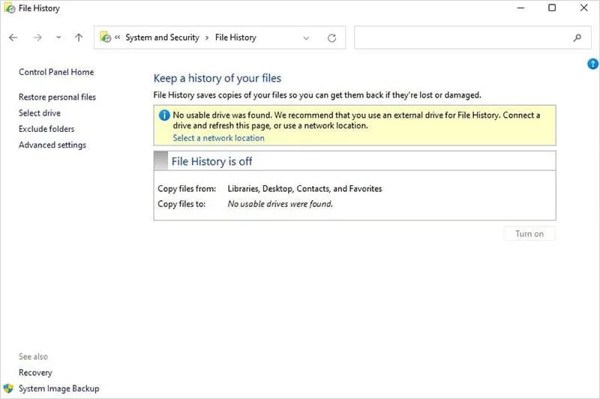
Nyisd ki Vezérlőpult a tiédtől Rajt menüből válassza ki Rendszer és biztonság, és kattintson Fájlelőzmények.
Ha a Fájlelőzmények opció be van kapcsolva, nyomja meg Személyes fájlok visszaállítása.
Kattintson a zöldre visszaállítás gombot az elveszett PSD-fájl visszaállításához.
A nem mentett Photoshop-fájlok visszakeresése ideiglenes fájlokkal Mac-en
A Mac rendszeren futó ideiglenes fájlok tárolják a Mac rendszeren futó Photoshop-fájlok módosításainak másolatait. Ha elveszett egy Photoshop-fájl, ne kapcsolja ki a Mac-et, és ne végezzen más tevékenységet. Ezután az alábbi lépések végrehajtásával helyreállíthatja a nem mentett Photoshop-fájlt.
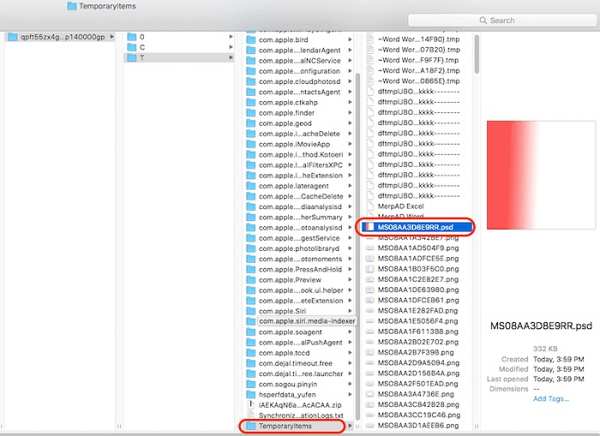
Nyissa meg a Findert, és futtassa Terminál ban,-ben Alkalmazások mappát.
Begépel nyissa meg az $TMPDIR-tgombot, és nyomja meg a gombot Visszatérés gombot a billentyűzeten.
Ezután lépjen ide Ideiglenes tárgyak, keressen, és keresse meg az elveszett PSD-fájlt. Nyissa meg a Photoshopban, és mentse újra.
3. rész: Hogyan kerüljük el a Photoshop-fájlok későbbi elvesztését
Bár a Photoshop fájlok helyreállítása lehetséges, jobb, ha megtanulja a tippeket, hogy elkerülje a fényképek elvesztését. Kövesse ezeket a tippeket, hogy biztonságban tudja tartani kemény munkáját, és hatékonyan megelőzze az adatvesztést.
1. Engedélyezze az Automatikus mentés funkciót a Photoshopban.
2. Mentse el gyakran manuálisan a munkáját.
3. Készítsen biztonsági másolatot az eredeti képekről.
4. Kapcsolja be a Fájlelőzményeket PC-n.
5. Ismerje meg a Photoshop fájlformátumait.
6. Használja a jelszókezelő a biztonsági jelszó mentéséhez.
Következtetés
Most meg kell értened, hogyan kell visszaállíthatja a nem mentett Photoshop fájlokat iPhone, Windows és Mac rendszeren. A Photoshop és a számítógép beépített funkciói lehetővé teszik az elveszett és nem mentett fényképek gyors visszaszerzését. Az imyPass iPhone Data Recovery hatékonyan működik az iOS-eszközök fénykép-helyreállításában. Ha további kérdései vannak a témával kapcsolatban, kérjük, írja le őket alább.
iPhone adatmentés
A törölt vagy elveszett iPhone-adatok helyreállítása
Ingyenes letöltés Ingyenes letöltés
